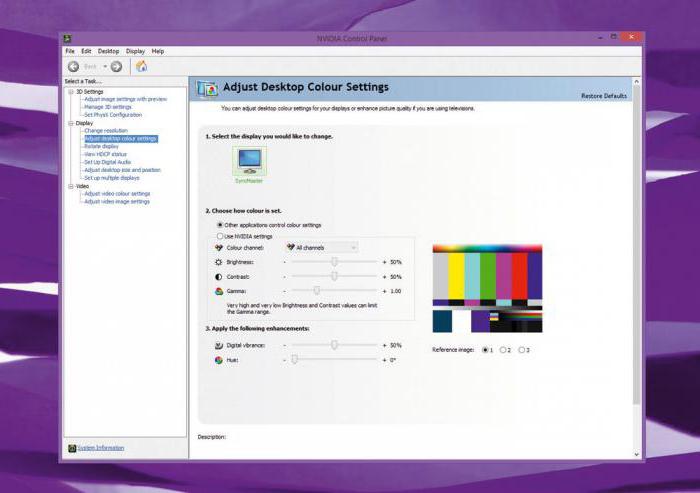Kā nomainīt ekrāna izšķirtspēju sistēmā Windows 10: dažas vienkāršas metodes
Ekrāna izšķirtspēja daudzos aspektos attiecas uz tiemParametri, kas nodrošina ērtu darbu pie datora. Ir svarīgi ne tikai konfigurēt optimālu ikonu vai paneļu izskatu ar noteiktu displeja skaidrību, bet arī to darīt tā, lai acis nenogūtu nogurumu, un programmu paplašinātie logi tiek novietoti to rezervētā monitora telpā.
Sākumā ir nepieciešams atrisināt problēmu, kā to izdarītMainiet ekrāna izšķirtspēju operētājsistēmā Windows 10. Varat to izdarīt vairākos veidos, kas atrodami mūsu rakstā. Atsevišķi tiks teikts, kāpēc dažreiz nav iespējams mainīt ekrāna izšķirtspēju (operētājsistēmas pamatā ir Windows 10, kā jau mēs to saprotam). Tādējādi tiks ierosināti risinājumi šādu problēmu novēršanai.
Kā es varu standarta veidā mainīt ekrāna izšķirtspēju sistēmā Windows 10?
Atšķirībā no saviem priekšgājējiem, desmitā versijasistēma ir ieguvusi jaunu instrumentu kopumu, kurā galvenie parametri un iestatījumi ir koncentrēti. Un šī nav izvēlne "Control Panel" (Vadības panelis), bet izvēlne "Options" (Iespējas), lai gan piekļuvi iestatījumiem var izdarīt, neievērojot šo sadaļu. Kā šajā gadījumā var mainīt ekrāna izšķirtspēju operētājsistēmā Windows 10?

Tāpat kā iepriekš, vispirms brīvā telpādarbvirsmā jums ir jāizveido PCM, un izvēlnē izvēlieties ekrāna parametru virkni (nevis personalizāciju). Pēc tam parādīsies atbilstošā iestatījumu sadaļa, kurā jums ir nepieciešams iestatīt vēlamo režīmu.

Ja sistēmai nav atjauninājumupiemēram, Jubilejas atjaunināšana vai Creators Update, pēc tam, lai piekļūtu iestatījumiem, jums jāizmanto virkne papildu parametru. Jaunajā sadaļā varat sākt atbalstīto režīmu noteikšanu, ja sarakstā nav redzams vēlamais, taču tas ir maz ticams.
Kā kontrolpanelī mainīt ekrāna izšķirtspēju sistēmā Windows 10?
Arī sistēmās bez jaunināšanas uz iepriekšminētoKomplektu atjauninājumus var piemērot arī klasiskajai metodei, kuras mērķis ir izmantot standarta vadības paneli, un nav skaidrs, kāpēc tas tiek paslēpts no lietotāja acīm.

Vieglākais veids, kā to izsauktIzpildīt konsoļu (Win + R), ierakstot lauka kontroli. Kā mainīt ekrāna izšķirtspēju sistēmā Windows 10, izmantojot šo rīku komplektu? Viegli arī. Sarakstā atlasiet sadaļu "Ekrāns" un noklikšķiniet uz saites "Atļaujas iestatījumi", pēc tam iestatiet nepieciešamos parametrus un saglabājiet veiktās izmaiņas.
Tomēr ir vērts atkārtot: šī metode ir piemērojama tikai "tīrajām" sistēmām, un, ja ir instalēti jauninājumi, šī sadaļa trūkst vadības panelī.
Izmantojot Utilītas AMD Radeon adapteriem
Par vispazīstamākajiem video karšu veidiem ir jautājums parKā mainīt ekrāna izšķirtspēju operētājsistēmā Windows 10, tiek atrisināta, izmantojot kontroles utilītus. Radeon videokartēm vislabāk ir izmantot utilītu AMD Catalyst. Vismaz, tā iestatījumi ir daudz lielāki nekā pašā sistēmā.

Tā kā lietojumprogramma iestarpina savas komandaskonteksta izvēlnes sistēma, to varat izsaukt, izmantojot darbvirsmas labo klikšķu izvēlni. Šeit vispirms jāizmanto darbvirsmas vadības josla un pēc tam pārejiet uz darbvirsmas rekvizītām. Visas pieejamās atļaujas tiks parādītas apgabala iestatījumos. Atlasiet vajadzīgos un saglabājiet iestatījumus.
NVIDIA grafikas karšu pārvaldības programmatūra
Šī ražotāja videokartiem varat izmantot NVIDIA vadības paneli. Arī šeit nav problēmu.

Kreisajā kreisajā izvēlnē tiek atlasīta izšķirtspējas maiņa, pēc kuras pieejamo iespēju saraksts tiek iestatīts pieejamo iespēju sarakstā, un tiek izmantotas izvēles iespējas.
Ko darīt, ja atļauju nevar mainīt?
Bet ko tad, ja jūs nevarat mainīt?ekrāna izšķirtspēja Windows 10 ar jebkādiem līdzekļiem? Būtībā iemesls ir vienīgi grafisko draiveru neesamība vai nepareiza uzstādīšana.
Lai gan lielākā daļa no tā attiecas uzintegrētas kartes, dažreiz šādas situācijas var rasties ar diskrētiem adapteriem. Viens no secinājumiem situācijas labošanai ir atjaunināt vai pilnībā pārinstalēt attiecīgo programmatūru. Visvienkāršākajā gadījumā varat izmantot "Device Manager", kur ar RMB uz marķētā objekta tiek izvēlēts atbilstošais atjaunināšanas vienums. Jūs varat arī noņemt karti no sistēmas, izmantojot īpašības, un pēc tam, kad sistēma ir noteikusi adapteri, draiveri tiks automātiski instalēti. Bet labāk ir izmantot sākotnējos draivera diskus vai programmatūras pakotnes, kas lejupielādētas no ražotāju vietnēm.
Tā notiek, ka jūs nevarat mainīt ekrāna izšķirtspējuWindows 10 ir tikai tāpēc, ka aparatūra ir nestandarta, un sistēmas izvēlētā draivera (pēc tās domām, vispiemērotākā) nedarbojas. Šajā gadījumā izmantojiet cilni informācijas, kur īpašuma sarakstā izvēlieties iekārtas ID, kopējiet visilgāko līniju, kurā ir DEV un VEN identifikatoru vērtības, meklēt internetā, pēc tam lejupielādējiet draiveri un instalējiet to pats.
Tā vietā, lai pēcvārda
Kā redzams no iepriekš minētā, mainīt jautājumuEkrāna izšķirtspēja ir diezgan vienkārša. Integrēto adapteru gadījumā jūs varat izmantot tikai pašas sistēmas iestatījumus. Bet atsevišķu grafisko karšu klātbūtnē iestatīšanas iespējas ir daudz vairāk, nemaz nerunājot par dažām uzlabotām funkcijām. Problēmas novērš tikai ar aprakstītajām darbībām, kas saistītas ar vadītājiem vai saistītu programmatūru. Iespējams, kaut arī ne vienmēr ir nepieciešams, atjaunināt attiecīgās platformas. Jo īpaši tas var attiekties uz DirectX atjauninājumu instalēšanu, izmantojot jaunāko versiju un jaunākos atjauninājumus, taču tas, kā viņi saka, ir vienīgā gadījumā.